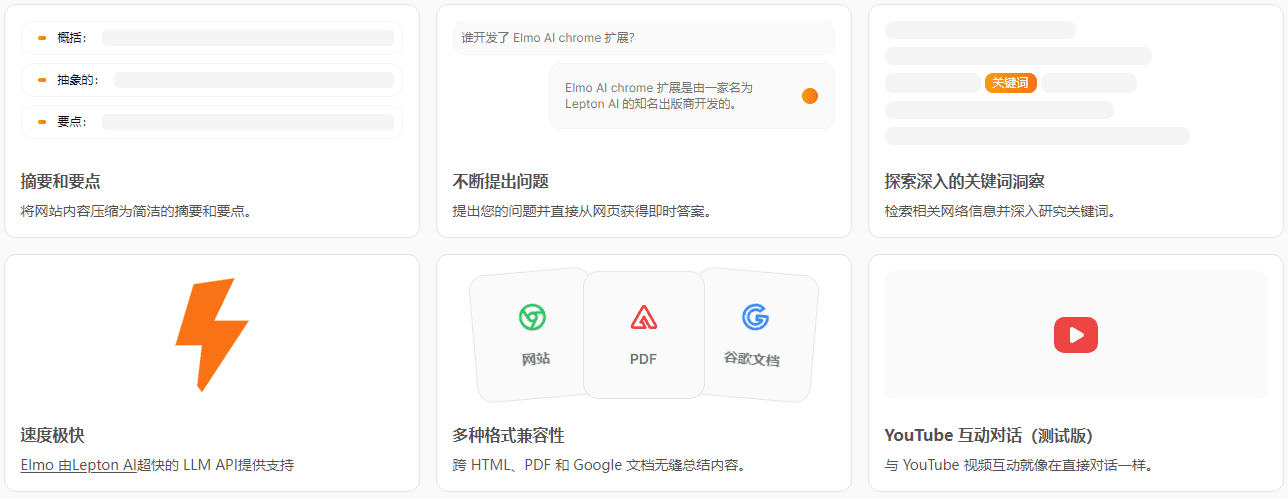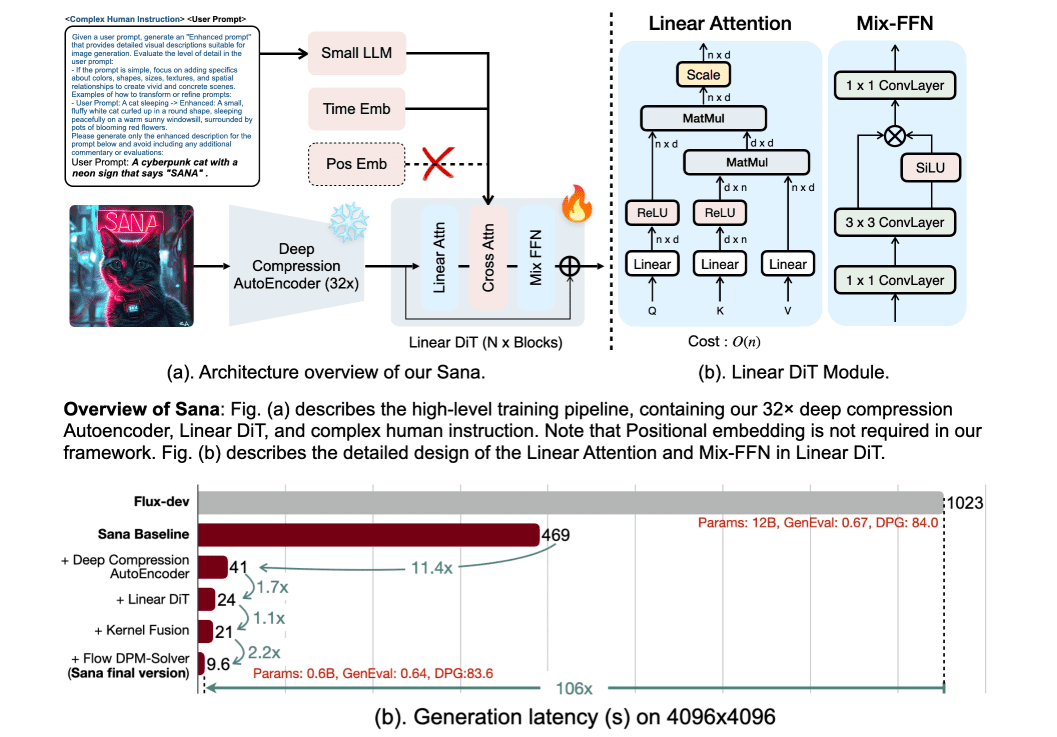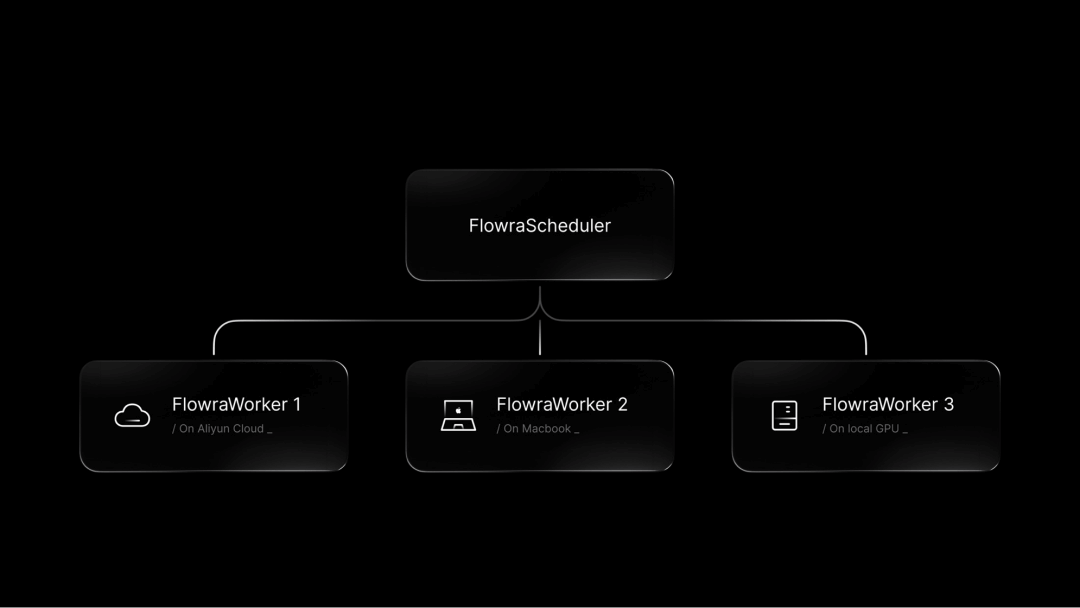Convierte gratis varios archivos a formato Markdown según Workers AI
Últimos recursos sobre IAPublicado hace 9 meses Círculo de intercambio de inteligencia artificial 38.7K 00
Introducción general
serverless-markdown-convertor es una herramienta gratuita de código abierto basada en Cloudflare Worker y Workers AI development, puede convertir una variedad de archivos en formato Markdown. Es compatible con PDF, imágenes, documentos de Office, HTML y otros tipos de archivos comunes, sin necesidad de construir sus propios servidores, los usuarios pueden obtener el código a través de GitHub para implementar ellos mismos. Esta herramienta utiliza tecnología de IA para optimizar el efecto de conversión, como la extracción de imágenes y texto o el procesamiento de formularios complejos, adecuado para organizar documentos, extraer contenido o migrar escenarios de datos. Sencilla de manejar y fácil de desplegar, es una opción práctica para el procesamiento eficiente de archivos.

Lista de funciones
- Admite la conversión de una amplia gama de archivos a Markdown, incluidos PDF, imágenes, HTML, XML y documentos de Office, entre otros.
- Utilice Cloudflare Workers AI para proporcionar funciones inteligentes como la extracción de texto, la detección de objetos y mucho más.
- Basado en una arquitectura sin servidor, se ejecuta en la nube de Cloudflare sin necesidad de mantener ningún hardware.
- Proyecto de código abierto, los usuarios pueden bifurcar y personalizar funciones a través de GitHub.
- Admite protección por contraseña para impedir el acceso no autorizado.
- Proporciona una salida Markdown estandarizada, compatible con los editores habituales.
Utilizar la ayuda
serverless-markdown-convertor puede convertir rápidamente archivos a Markdown, confiando en el soporte técnico de Cloudflare. Aquí tienes una descripción detallada de cómo desplegarlo y usarlo.
Proceso de instalación y despliegue
- Proyecto Horquilla
espectáculo (una entrada) Dirección del proyecto en GitHubHaga clic en el botón "Fork" para copiar el repositorio en su cuenta. - Creación de un trabajador de Cloudflare
- Inicie sesión en su cuenta de Cloudflare y vaya a la página "Trabajadores".
- Haga clic en "Crear Trabajador" y seleccione la plantilla "HTTP Handler".
- Conexión a los repositorios de Fork
- En la configuración del Trabajador, selecciona "Conectar con repositorios GitHub".
- Encuentra tu tenedor.
serverless-markdown-convertorAlmacén, confirme la conexión.
- Guardar y desplegar
- Haga clic en "Guardar e implementar" y Cloudflare creará automáticamente el proyecto.
- Una vez finalizado el despliegue, el sistema asignará un nombre de dominio predeterminado (por ejemplo
your-project.workers.dev).
- Añadir nombre de dominio personalizado (opcional)
- En Configuración del trabajador, haga clic en Añadir dominio personalizado.
- Introduzca su nombre de dominio (primero debe registrarlo en Cloudflare) y guarde la configuración.
- Protección mediante contraseña
- Añade una variable a las "Variables de entorno" en la configuración del Trabajador:
PASSWORD = "你的强密码" - Ejemplo de contraseña:
681e3362d68c4ac987215a6367dd44de(Se recomienda utilizar una contraseña propia y segura para evitar abusos). - Tras la redistribución, se requiere una contraseña para acceder.
- Añade una variable a las "Variables de entorno" en la configuración del Trabajador:
- servicio de acceso
- El despliegue se ha completado, visite su dominio (por defecto o personalizado), introduzca su contraseña y ya está listo para funcionar.
Cómo utilizar las principales funciones
conversión de archivos
- Cargar archivosAbra la URL de su trabajador (por ejemplo
https://your-project.workers.dev), la página muestra el área de carga. Haga clic para seleccionar un archivo o arrástrelo y suéltelo. - Tipos de archivo admitidos::
- PDF:
.pdf - Imagen:
.jpegy.jpgy.pngy.webpy.svg - HTML:
.html - XML:
.xml - Documentos de oficina:
.xlsxy.xlsmy.xlsby.xlsy.et - Documentación abierta:
.ods - CSV:
.csv - Documentación de Apple:
.numbers
- PDF:
- operación de conversiónDespués de cargar y hacer clic en "Convertir", la herramienta procesará el archivo y generará Markdown.
- Descargar resultadosCuando finaliza la conversión, la página ofrece un enlace para descargar el archivo Markdown y guardarlo localmente.
Mejoras de la IA
- extracción de textoWorkers AI reconoce el texto y lo convierte en Markdown al cargar imágenes; por ejemplo, las notas manuscritas escaneadas pueden convertirse directamente en texto.
- detección de objetosEn el caso de documentos complejos (por ejemplo, PDF con imágenes), la IA puede detectar el contenido de la imagen y describirlo.
- procedimientoDespués de cargar el archivo, seleccione "AI Enhancement" (dependiendo del soporte de la interfaz) para obtener resultados más inteligentes después de la conversión.
- Descripción de las restricciones: La funcionalidad AI es gratuita, pero supera la cantidad gratuita de Cloudflare (véase específicamentepágina de precios) incurrirán en costes.
Uso de demostración
- Dirección de demostración:: https://mdcdemo.2020818.xyz/
- criptográfico::
681e3362d68c4ac987215a6367dd44de - tenga en cuenta: La demo puede cerrarse debido al uso excesivo, se recomienda desplegarla por su cuenta.
Ejemplo de proceso operativo
Supongamos que desea convertir un PDF con imágenes:
- Accede a la URL de tu Trabajador.
- Haga clic en "Seleccionar archivo" para cargar el PDF.
- Haz clic en "Convertir" y espera unos segundos.
- El resultado muestra texto Markdown y el contenido de la imagen se incrusta como una descripción de texto.
- Haga clic en "Descargar" y guarde.
.mdDocumentación. - Ábralo para visualizarlo con un editor Markdown como VS Code.
advertencia
- tamaño del archivoCloudflare Worker Free Edition está limitado a 10MB, los archivos de gran tamaño deben ser divididos.
- costeLas conversiones básicas son gratuitas, las funciones AI se cobran más allá de la cantidad gratuita (véasepágina de precios).
- detección de erroresSi la conversión falla, compruebe el formato del archivo o vea el registro del trabajador (consola de Cloudflare).
- seguridad: Asegúrate de establecer contraseñas seguras para evitar un uso indebido del servicio que provoque sobrecostes.
Encontrará más detalles técnicos en la documentación oficial de Cloudflare:Instrucciones de conversión a Markdown.
escenario de aplicación
- Documentación
Convierte archivos PDF y de Office a Markdown para archivarlos de forma unificada en programas de toma de notas. - extracción de contenidos
Convierte texto de imágenes o escaneos a Markdown para publicar o compartir rápidamente en blogs. - migración de datos
Convierte archivos CSV o Excel a Markdown para importarlos a otras plataformas. - desarrollo y depuración
Los desarrolladores la utilizan para probar las conversiones de los trabajadores en IA y optimizar sus herramientas.
CONTROL DE CALIDAD
- ¿Qué formatos de archivo son compatibles?
Admite PDF, imagen (.jpgy.pngetc.), HTML, XML, documentos de Office (.xlsxetc.), CSV,.odsy.numbersetc. - ¿Por qué fracasó la conversión?
Es posible que el archivo esté dañado, tenga un formato no compatible o haya superado el límite de tamaño. Comprueba el archivo y consulta el registro del Trabajador. - ¿Cobran por las funciones de IA?
No hay ningún cargo hasta la cantidad gratuita, después se le facturará a la tarifa de Cloudflare. - ¿Y si no puedo acceder a Demo?
Demo puede estar cerrado debido al tráfico excesivo, se recomienda que los proyectos de Tenedor desplegarse.
© declaración de copyright
Derechos de autor del artículo Círculo de intercambio de inteligencia artificial Todos, por favor no reproducir sin permiso.
Artículos relacionados

Sin comentarios...